雖然 Apple TV 沒有配備實體音量按鈕,但有許多替代方法可以輕鬆管理音量,而無需僅依賴 Siri 遙控器。無論您選擇使用 iPhone 或 iPad、連接藍牙鍵盤,還是使用帶有紅外線遠端應用程式的 Android 手機,本指南都將以易於遵循的步驟全面概述這些不同的技術。
使用 iPhone 或 iPad 控制 Apple TV 音量
內建Apple TV Remote功能可在運行 iOS 或 iPadOS 的 iPhone 和 iPad 裝置上存取。首先,請確保您的 Apple TV 與 iPhone 或 iPad 連接到相同 Wi-Fi 網路。此時,您可以點擊按鈕或發出語音命令來調整音量。
使用 Apple TV 遠端應用程式
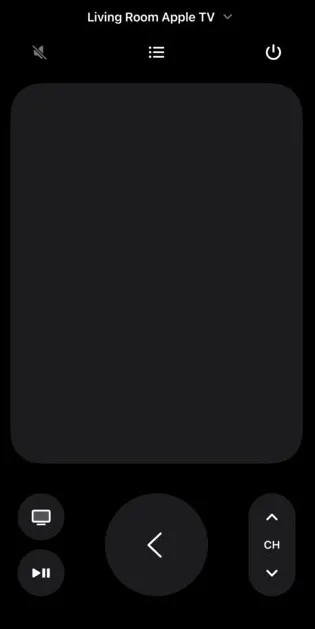
要存取Apple TV Remote應用程序,請向下滑動以打開iPhone上的控制中心,然後點擊底部的遠端圖示。或者,您可以透過選擇「控制中心」 ,透過「設定」選單找到該應用程式。啟動應用程式後,選擇頂部的選擇電視,然後從清單中選擇您的 Apple TV。您的裝置上將出現一個密碼;在 Apple TV 上輸入並按下「完成」。
對於密碼輸入,請導航至Apple TV 上的“設定” → “常規” → “遙控器” ,選擇您的iPhone並輸入密碼,然後按“完成”。確認符號將指示連線成功。現在您可以使用行動裝置上的音量按鈕控制音量。
使用 Siri 調整音量
除了傳統的按鈕使用之外,您還可以使用 Siri 提高音量。按住iPhone 上的側邊按鈕,您可以啟動 Siri。然後,只需說:「嘿 Siri!將 Apple TV 的音量調至 30%。
啟用 HDMI-CEC 進行音量控制
另一個調整 Apple TV 音量的便利選項是透過 HDMI-CEC,前提是您的智慧電視支援此功能。若要進行設置,請查閱電視的使用手冊,以了解啟用 HDMI-CEC 的說明。然後,在 Apple TV 上導航至“設定” → “遙控器和裝置”並啟用“音量控制”設定。
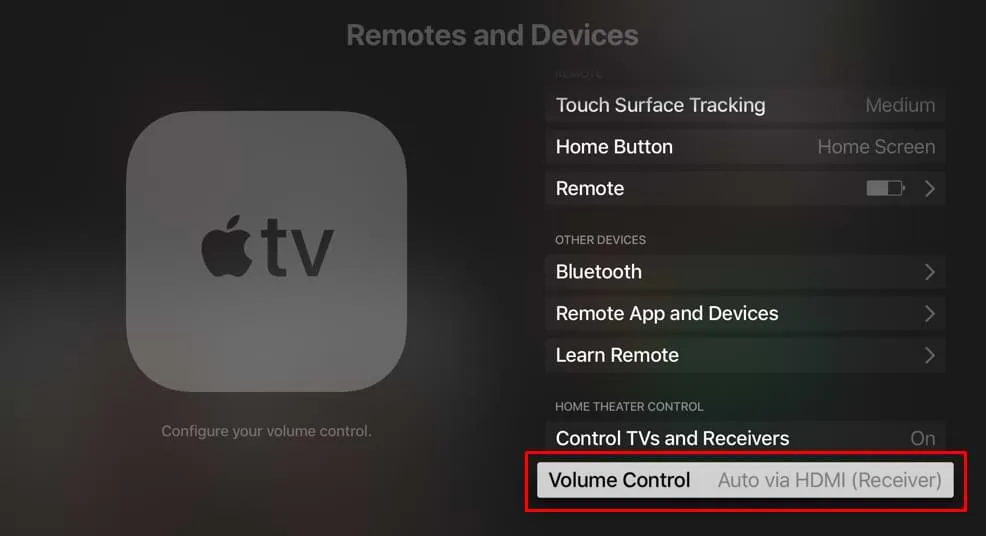
啟用後,請確保您的 Apple TV 連接到電視上支援 HDMI-CEC 的連接埠。然後,您將能夠使用電視遙控器直接管理音量。
使用藍牙鍵盤

如果您擁有藍牙鍵盤,則可以輕鬆調整 Apple TV 音量。首先,將鍵盤與 Apple TV 配對,方法是轉至主螢幕,依序選擇「設定」、「遙控器與裝置」、「藍牙」。從活動裝置中選擇您的藍牙鍵盤以建立連線。然後,您可以使用鍵盤的音量鍵控制 Apple TV 音量。
在 Android 上使用紅外線遠端應用程式
對於 Android 用戶,如果您的裝置具有內建紅外線發射器,則多個第三方紅外線遙控應用程式可以幫助您控制 Apple TV 的音量。以下是一些推薦的應用程式:
- Apple TV 遙控器(由 Technoskip 提供)
- Apple TV 遙控器(由 WeWish 提供)
- 電視(Apple)遙控器(作者:Dev Null)
下載這些應用程式之一後,啟動它,選擇遠端功能,然後使用應用程式中的音量按鈕來調整 Apple TV 的音量設定。
發佈留言